Code in Zwischenablage kopieren
Paligo verfügt über eine Funktion In die Zwischenablage kopieren, die Sie für Ihre Codebeispiele nutzen können.
Wenn die Funktion aktiviert ist, erscheint für jedes programlisting-Element eine Schaltfläche „Kopieren“, mit der sich das Codebeispiel aus dem Element in die Zwischenablage ihres Computers kopieren lässt. So können Ihre Leser den exakten Code aus Ihren Beispielen als Ausgangspunkt für ihre eigenen Programme verwenden.
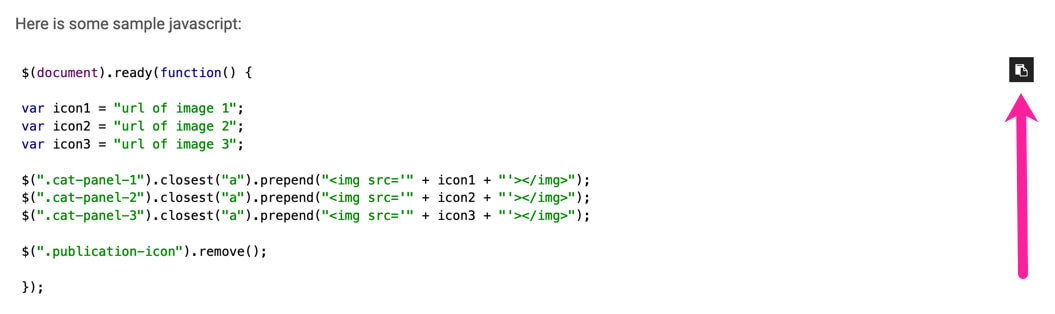
Schaltfläche „Kopieren“ für alle programlisting-Elemente.
So aktivieren oder deaktivieren Sie die Code-Kopier-Funktion:
Wählen Sie im oberen Menü Layout aus.

Paligo zeigt eine Liste von Layouts an. Die Liste ist leer, wenn keine benutzerdefinierten Layouts in Ihrer Paligo-Instanz vorhanden sind.
Wählen Sie das Layout, das Sie aktualisieren möchten, oder Ein Layout erstellen aus.
Tipp
Sie können die URL des Layout-Editors kopieren und in eine neue Registerkarte in Ihrem Browser einfügen. Dies kann nützlich sein, wenn Sie häufig zwischen Ihren Paligo-Inhalten und den Layout-Einstellungen wechseln.
Wählen Sie in der Seitenleiste Analysen und andere Integrationen aus.

Deaktivieren Sie Rendern der MathJax-Gleichung aktivieren.
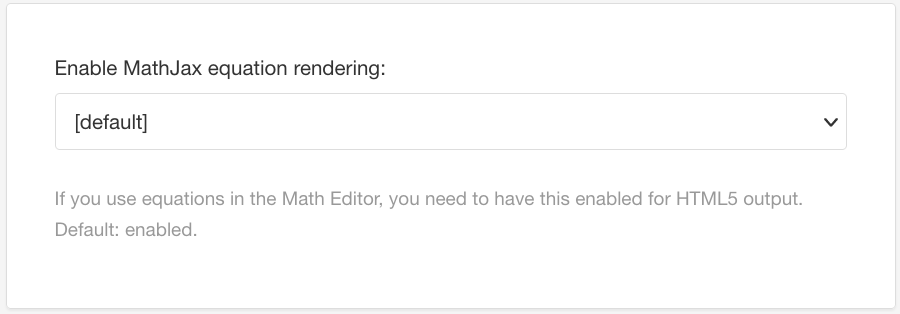
Wählen Sie in der Seitenleiste Verbatim (Code und Software) aus.
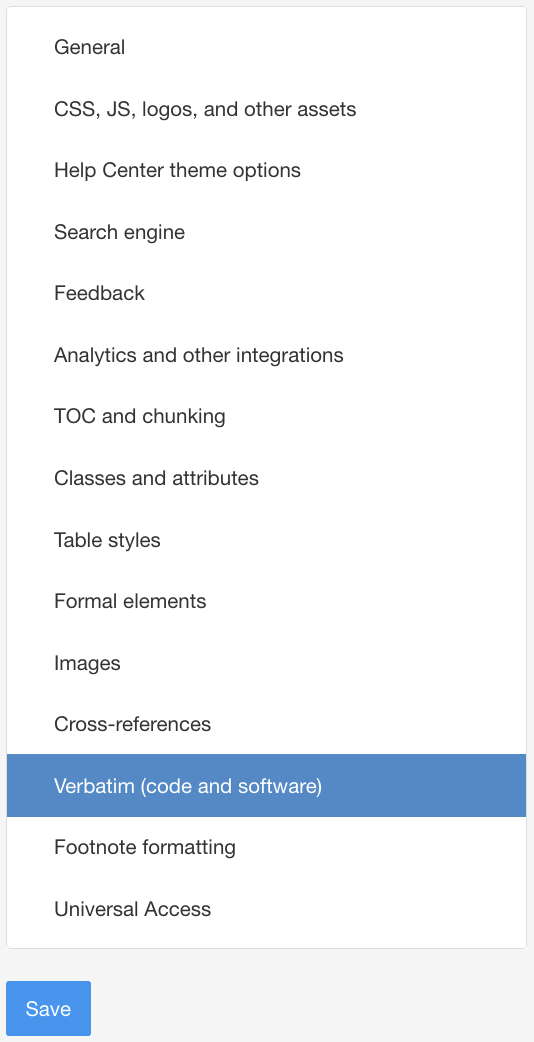
Mit der Schaltfläche Kopie in Zwischenablage zu allen programlistings hinzufügen können Sie steuern, ob die Schaltfläche Kopieren enthalten ist:
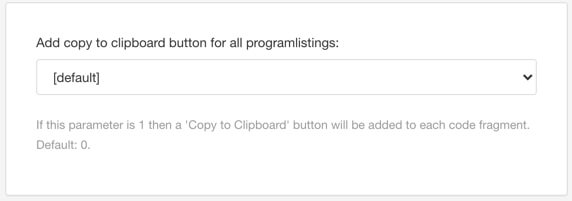
Setzen Sie sie auf 1, um die Kopierschaltfläche für jedes
programlisting-Element in Ihrer HTML5-Ausgabe aufzunehmen.Setzen Sie sie auf 0 oder auf Standard, wenn Sie sie nicht einschließen möchten.
Drücken Sie Speichern.
Wenn Sie bei aktivierter Funktion Ihre Inhalte mit diesem Layout veröffentlichen, haben die programlistings eine Schaltfläche „Kopieren“.